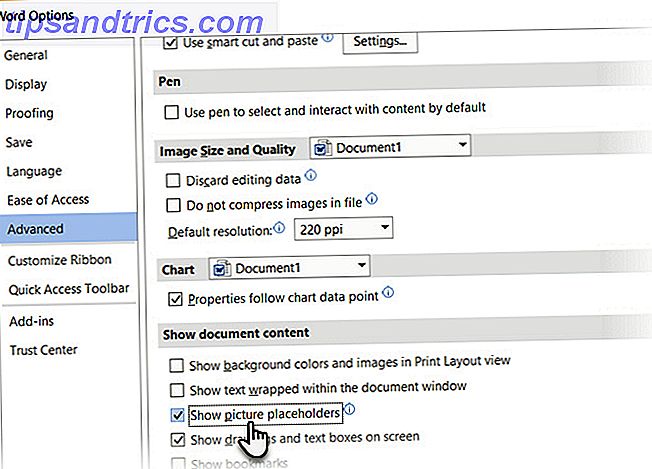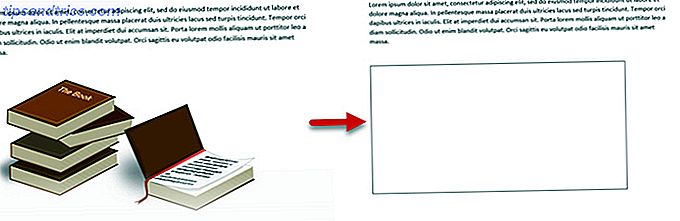En bild i ditt Microsoft Word-dokument kan tala tusen ord. Men ibland kan de vara en extra ram att hoppa igenom när allt du försöker göra är att rulla snabbt och läsa texten.
Tja, visste du att det finns en lite känd funktion i Word som låter dig dölja alla bilder i ditt dokument och ersätta dem med en tillfällig platshållare?
Så här döljer du bilder i Microsoft Word
Användning av bildhållare hjälper till att påskynda visningen av dokumentet. Ett dokument som laddas med tung grafik kan sakta ner Word. Bildplatshållare tar inte bort alla bilder från dokumentet. De gömmer bara det så att ditt dokument kan göra snabbare. En ruta visas istället för en bild.
- Öppna Microsoft Word. Gå till Arkiv> Alternativ> Avancerat flik .
- På fliken Avancerat aktiverar du kryssrutan Visa bildplatshållare under gruppen Visa dokumentinnehåll .
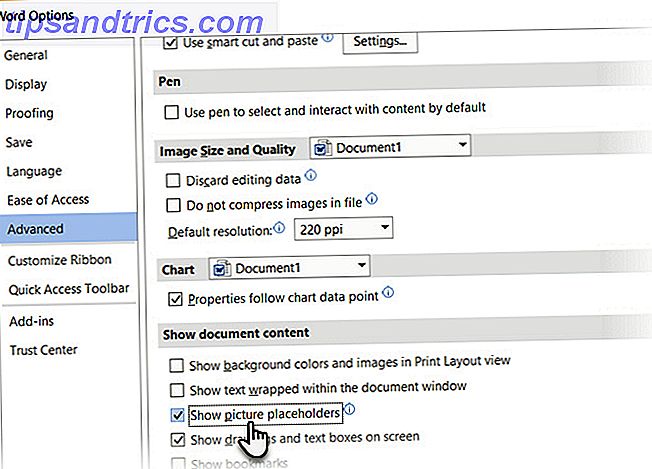
- Klicka på OK i dialogrutan för att spara inställningen och kom tillbaka till ditt dokument. Vilken bild som helst i ditt dokument ersätts av en ruta.
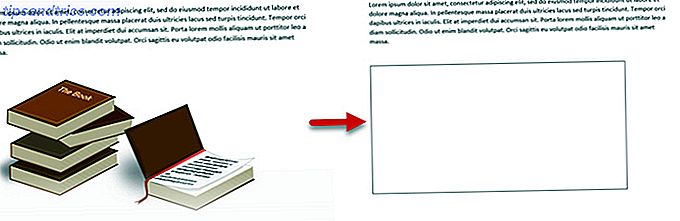
- För att få tillbaka dina bilder kan du avmarkera samma fält eller gå till Visa> Läsläge .
Även med snabbare datorer hjälper bildhållare mycket att öka produktiviteten. Det kan inte vara märkbart i mindre dokument, men öppna ett stort dokument och se hur snabbt du kan komma till texten.
Du kan också bläddra igenom dokumentet mycket snabbare utan en hicka. Detta är en av de små Microsoft Word-funktioner som kan göra ditt liv enklare 10 Dolda Microsoft Word-funktioner som gör ditt liv enklare 10 Dolda Microsoft Word-funktioner som gör ditt liv enklare Microsoft Word är bedrägligt enkelt. Du mår bra så länge du brinner upp ett dokument och skriver bara in. Men Microsoft Word skulle inte vara den schweiziska kniven det är utan dess produktiva egenskaper. Läs mer .
Bildkrediter: dennizn / Depositionfoton